WORD2010基本操作及应用
- 格式:docx
- 大小:9.93 MB
- 文档页数:38

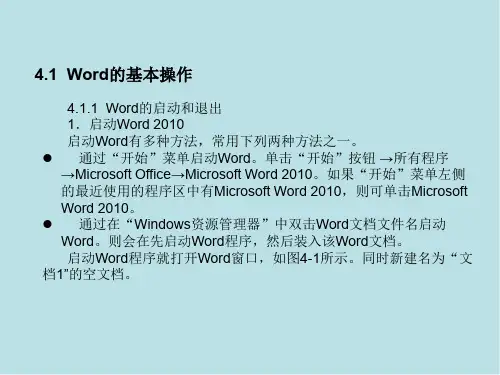
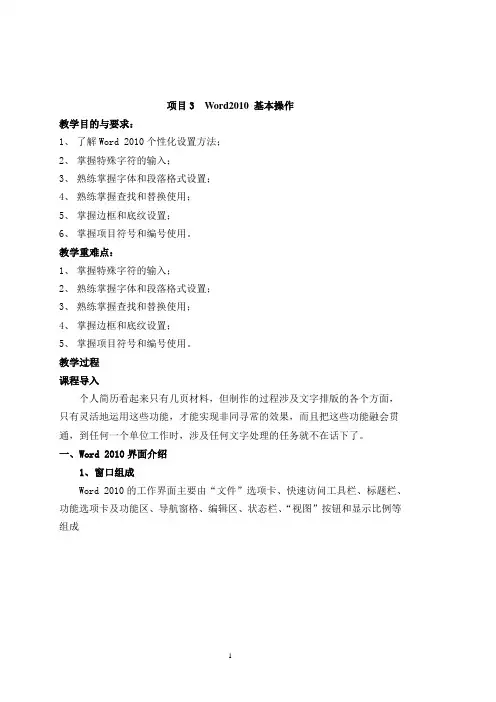
项目3 Word2010 基本操作教学目的与要求:1、了解Word 2010个性化设置方法;2、掌握特殊字符的输入;3、熟练掌握字体和段落格式设置;4、熟练掌握查找和替换使用;5、掌握边框和底纹设置;6、掌握项目符号和编号使用。
教学重难点:1、掌握特殊字符的输入;2、熟练掌握字体和段落格式设置;3、熟练掌握查找和替换使用;4、掌握边框和底纹设置;5、掌握项目符号和编号使用。
教学过程课程导入个人简历看起来只有几页材料,但制作的过程涉及文字排版的各个方面,只有灵活地运用这些功能,才能实现非同寻常的效果,而且把这些功能融会贯通,到任何一个单位工作时,涉及任何文字处理的任务就不在话下了。
一、Word 2010界面介绍1、窗口组成Word 2010的工作界面主要由“文件”选项卡、快速访问工具栏、标题栏、功能选项卡及功能区、导航窗格、编辑区、状态栏、“视图”按钮和显示比例等组成2、文档视图在“计算机基础知识.docx”文档中,五种视图的切换方式,以及调节视图的显示比例。
切换视图方式:选择“视图”|“文档视图”命令,选择五种视图按钮之一;或者单击窗口底部的五种“视图”按钮之一。
方法一:选择“视图”|“显示比例”命令,弹出“显示比例”对话框,如图3-7所示。
也可以直接单击“显示比例”组中的“100%”、“单页”、“双页”和“页宽”等预定义的显示比例。
方法二:直接拖动程序窗口底部的“显示比例”滑块,确定文档的显示比例。
3、个性化设置在“计算机基础知识.docx”文档中,练习显示标尺及更改标尺单位的方法。
操作步骤:(1)显示标尺的方法。
单击窗口中的“标尺”按钮,可以切换标尺的显示或隐藏。
(2)更改标尺单位的方法。
单击“文件”选项卡的“选项”按钮,弹出“Word 选项”对话框,单击“高级”导航按钮,在“显示”选项区域中的“度量单位”下拉列表框中,可以更改“厘米”、“毫米”和“磅”等单位;选中“以字符宽度为度量单位”复选框,可以使用“字符”单位。
![实验3.1 Word 2010的基本操作_计算机基础及应用实验教程_[共4页]](https://uimg.taocdn.com/d863ddbfa98271fe900ef944.webp)
第3章文字处理软件Word 2010实验3.1 Word 2010的基本操作【实验目的】掌握Word 2010的启动和退出。
Word 2010文档的新建、保存。
学会在Word 2010中输入文本。
【实验内容与步骤】1.Word 2010的启动(1)单击任务栏中的【开始】按钮,选择【所有程序】→【Microsoft Office】→【Microsoft Office Word 2010】命令,启动Word 2010。
系统就会自动创建一个名为“文档1”的空白文档。
(2)在要建立Word 2010文档的位置,单击鼠标右键,在快捷菜单中选择【新建】命令下的【Microsoft Word文档】命令,建立Word 2010文件后双击打开Word 2010。
(3)在【开始】菜单中的【运行】对话中输入“winword”,也可启动Word 2010。
2.Word 2010的退出(1)双击【快速访问工具栏】中的word图标关闭Word 2010。
(2)单击标题栏右侧的【关闭】按钮或【文件】菜单下的【退出】命令,即可关闭程序。
(3)选择【文件】菜单下【关闭】或【退出】命令。
(4)按Alt+F4组合键。
3.建立Word文档(1)在我的文档中新建一个名为“Word练习”的文件夹。
(2)新建一个Word空白文档,打开图3-1所示窗口。
4.Word文档的保存单击【快速访问工具栏】中的【保存】按钮,弹出【另存为】对话框,然后选择文档保存位置将Word以“姓名1.docx”命名,保存在“我的文档”→“Word练习”文件夹中,然后关闭文档,备以后的实验中使用。
5.在Word中输入文字并保存(1)打开“我的文档”→“Word练习”文件夹,对名为“姓名1.docx”的文档进行重命名,改为“电离辐射.docx”,打开此文档输入下面一段文字。
43。


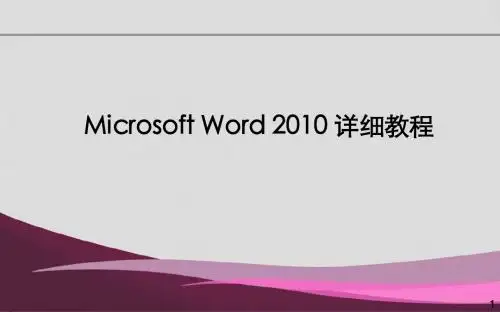

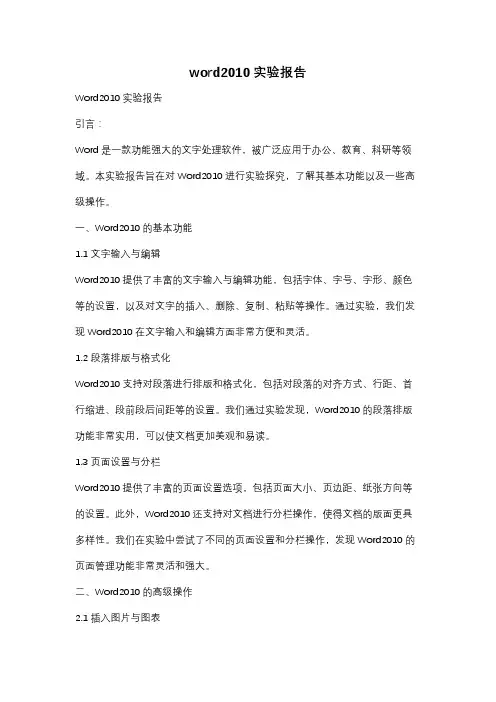
word2010实验报告Word2010实验报告引言:Word是一款功能强大的文字处理软件,被广泛应用于办公、教育、科研等领域。
本实验报告旨在对Word2010进行实验探究,了解其基本功能以及一些高级操作。
一、Word2010的基本功能1.1 文字输入与编辑Word2010提供了丰富的文字输入与编辑功能,包括字体、字号、字形、颜色等的设置,以及对文字的插入、删除、复制、粘贴等操作。
通过实验,我们发现Word2010在文字输入和编辑方面非常方便和灵活。
1.2 段落排版与格式化Word2010支持对段落进行排版和格式化,包括对段落的对齐方式、行距、首行缩进、段前段后间距等的设置。
我们通过实验发现,Word2010的段落排版功能非常实用,可以使文档更加美观和易读。
1.3 页面设置与分栏Word2010提供了丰富的页面设置选项,包括页面大小、页边距、纸张方向等的设置。
此外,Word2010还支持对文档进行分栏操作,使得文档的版面更具多样性。
我们在实验中尝试了不同的页面设置和分栏操作,发现Word2010的页面管理功能非常灵活和强大。
二、Word2010的高级操作2.1 插入图片与图表Word2010支持插入图片和图表,使得文档更具视觉效果。
我们在实验中尝试了插入图片和绘制图表,发现Word2010的插图功能非常方便,可以灵活地调整图片和图表的大小和位置。
2.2 目录与标题样式Word2010提供了自动生成目录的功能,只需设置标题样式,并使用自动目录功能,即可自动生成目录。
我们在实验中尝试了设置标题样式和生成目录,发现Word2010的目录功能非常实用,可以快速生成和更新目录。
2.3 批注与修订Word2010支持批注和修订功能,方便多人协作编辑文档。
我们在实验中尝试了添加批注和进行修订,发现Word2010的批注和修订功能非常便捷,可以方便地进行文档的审阅和修改。
三、Word2010的实际应用3.1 办公文档的编辑与排版Word2010作为一款办公软件,被广泛应用于办公文档的编辑和排版。

Word 2010基本教程一、Word 2010使用基础(一)启动和退出Word 2010(二)熟悉Word 2010工作界面◆快速访问工具栏:用于放置一些使用频率较高的工具。
默认情况下,该工具栏包含了“保存”、“撤销”和“恢复”按钮。
◆标题栏:标题栏位于窗口的最上方,其中显示了当前编辑的文档名、程序名和一些窗口控制按钮。
◆功能区:功能区用选项卡的方式分类存放着编排文档时所需要的工具。
单击功能区中的选项卡标签可切换到不同的选项卡,从而显示不同的工具;在每一个选项卡中,工具又被分类放置在不同的组中。
某些组的右下角有一个“对话框启动器”按钮,单击可打开相关对话框。
◆标尺:分为水平标尺和垂直标尺,主要用于确定文档内容在纸张上的位置和设置段落缩进等。
通过单击编辑区右上角的“标尺”按钮,可显示或隐藏标尺。
◆编辑区:编辑区是指水平标尺下方的空白区域,该区域是用户进行文本输入、编辑和排版的地方。
在编辑区左上角有一个不停闪烁的光标,用于定位当前的编辑位置。
在编辑区中,每输入一个字符,光标会自动向右移动一个位置。
◆滚动条:分为垂直滚动条和水平滚动条。
当文档内容不能完全显示在窗口中时,可通过拖动文档编辑区下方的水平滚动条或右侧的垂直滚动条查看隐藏的内容。
◆状态栏:状态栏位于Word文档窗口底部,其左侧显示了当前文档的状态和相关信息,右侧显示的是视图模式切换按钮和视图显示比例调整工具。
(三)Word文档的视图◆页面视图:“页面视图”是最常用的视图模式,它可以显示word2010文档的打印结果外观,主要包括页眉、页脚、图形对象、分栏设置、页面边距等元素,是最接近打印效果的页面视图。
◆阅读版式视图:以图书的分栏样式显示word2010文档,它主要用来供用户阅读文档,所以“文件”按钮、功能区等窗口元素被隐藏起来。
在该视图模式中,您还可以单击“工具”按钮选择各种阅读工具。
◆大纲视图:“大纲视图”主要用于word2010整体文档的设置和显示层级结构,并可以方便地折叠和展开各种层级的文档。

Office2010快速培训教程及提高《Office2010 快速培训教程及提高》在当今的工作和学习环境中,Office 办公软件的熟练运用已经成为了一项必备的技能。
而 Office2010 作为其中较为经典且常用的版本,掌握其操作方法对于提高工作效率和学习效果都有着重要的意义。
接下来,就让我们一起开启 Office2010 的学习之旅。
一、Word 2010 快速培训及提高(一)基础操作1、文档创建与打开点击“开始”菜单,选择“Microsoft Word 2010”即可创建新文档。
要打开已有的文档,通过“文件”菜单中的“打开”选项,找到文档所在位置。
2、文本输入与编辑直接在文档中输入文字,利用回车键换行。
选中文字可进行复制、粘贴、删除、修改字体、字号、颜色等操作。
3、段落格式设置可以通过“段落”选项卡调整段落的对齐方式(左对齐、居中、右对齐、两端对齐等)、缩进(首行缩进、悬挂缩进等)和行距。
4、页面设置在“页面布局”选项卡中,能够设置页面大小、方向(纵向、横向)、页边距等。
(二)提高技巧1、样式的应用预先设置好不同的样式,如标题样式、正文样式等,方便统一格式。
可以自定义样式,满足个性化需求。
2、目录自动生成为文档中的标题设置好相应的级别。
通过“引用”选项卡中的“目录”功能,自动生成目录。
3、邮件合并适用于制作批量的相同格式但内容不同的文档,如邀请函、成绩单等。
二、Excel 2010 快速培训及提高(一)基础操作1、工作簿与工作表新建工作簿,包含多个工作表。
对工作表进行重命名、插入、删除等操作。
2、数据输入可以输入文本、数值、日期等不同类型的数据。
注意数据的有效性设置,避免输入错误数据。
3、数据格式设置调整数字的格式,如货币格式、百分比格式等。
对单元格的字体、颜色、边框等进行设置。
4、公式与函数常用的公式如求和(SUM)、平均值(AVERAGE)等。
函数的使用,如 VLOOKUP 查找函数等。
第四章文字处理软件的应用第一节 word2010 基本操作Word2010 是微软公司研发的一款文字处理软件。
Office 的安装类型:典型安装、完全安装、最小安装和自定义安装。
一、word2010 的启动和退出(一)启动(二)退出二、word2010 窗口的组成1.标题栏2.菜单栏3.编辑区4.状态栏5.标尺:(1)标尺分为水平标尺和垂直标尺,标尺的主要用途是查看正文、图片、表格的高度和宽度,还可以调节页边距、设定段落缩进、对正文进行排版等。
(2)选择“视图”→“标尺”命令,可以显示或隐藏标尺。
三、word2010 文档的新建及保存1.文件的新建及保存如果文档是新文档,第一次保存会出现“另存为”对话框,要求用户输入文档名,保存位置及文件类型。
2.自动保存Word2010 文档自动保存时间间隔默认为 10min,可选择“保存”选项卡设置自动保存的时间间隔。
3.W ord2010 文档的打开与关闭(1)打开文档方法 1:选择“文件”→“打开”命令或按 Ctrl+O 键,弹出“打开”对话框, 选择文档所在位置,在文件列表框中选中需打开的文件,单击“打开”按钮。
方法 2:单击常用工具栏中的“打开”按钮,弹出“打开”对话框,选择文档所在位置,列表框中选中需打开的文件,单击“打开”按钮。
方法 3:从“我的电脑”中找到需打开的文档,双击打开。
(2)关闭文档方法 1:选择“文件”→“关闭”命令。
方法 2:单击菜单栏右边的“关闭”按钮。
4.文档的加密方法 1:选择“文件”→“信息”命令。
四、文本的选定(一)英文单词或汉字词组的选定在单词或词组上双击即可选定英文单词或汉字词组。
(二)行的选定1.一行单击该行的文本选择区即可选定这一整行2.多行(1)连续多行:方法 1:按住鼠标左键在文本选择区上下拖动方法 2:单击要选中的第一行文本选择区,按住Shift 键不放,再单击最后一行文本选择区,即可以选定连续的多行文字。
WORD2010基本操作及应用第1节常用操作1.1插入目录1)基本操作鼠标停留在待插入目录处,点击【引用】—【目录】—【插入目录】,选择相应的【格式】以及目录【显示级别】即可。
2)界面展示一、待插入目录状态二、插入目录三、设置目录格式1.2插入多级编号列表所谓多级列表是指Word文档中编号或项目符号列表的嵌套,以实现层次效果。
在Word2010文档中可以插入多级列表,操作步骤如下所述:第1步,打开Word2010文档窗口,在“开始”功能区的“段落”分组中单击“多级列表”按钮。
在打开的多级列表面板中选择多级列表的格式,如图所示。
第2步,按照插入常规编号的方法输入条目内容,然后选中需要更改编号级别的段落。
单击“多级列表”按钮,在打开的面板中指向“更改列表级别”选项,并在打开的下一级菜单中选择编号列表的级别,如图所示。
第3步,返回Word2010文档窗口,可以看到创建的多级列表,如图所示。
1.3定义新编号格式在Word2010的编号格式库中内置有多种编号,用户还可以根据实际需要定义新的编号格式。
在Word2010中定义新编号格式的步骤如下所述:第1步,打开Word2010文档窗口,在“开始”功能区的“段落”分组中单击“编号”下拉三角按钮,并在打开的下拉列表中选择“定义新编号格式”选项,如图所示。
第2步,在打开的“定义新编号格式”对话框中单击“编号样式”下拉三角按钮,在“编号样式”下拉列表中选择一种编号样式,并单击“字体”按钮,如图所示。
第3步,打开“字体”对话框,根据实际需要设置编号的字体、字号、字体颜色、下划线等项目(注意不要设置“效果”选项),并单击“确定”按钮,如图所示。
第4步,返回“定义新编号格式”对话框,在“编号格式”编辑框中保持灰色阴影编号代码不变,根据实际需要在代码前面或后面输入必要的字符。
例如,在前面输入“第”,在后面输入“项”,并将默认添加的小点删除。
然后在“对齐方式”下拉列表中选择合适的对齐方式,并单击“确定”按钮,如图所示。
WORD2010基本操作及应用第1节常用操作1.1插入目录1)基本操作鼠标停留在待插入目录处,点击【引用】—【目录】—【插入目录】,选择相应的【格式】以及目录【显示级别】即可。
2)界面展示一、待插入目录状态二、插入目录三、设置目录格式1.2插入多级编号列表所谓多级列表是指Word文档中编号或项目符号列表的嵌套,以实现层次效果。
在Word2010文档中可以插入多级列表,操作步骤如下所述:第1步,打开Word2010文档窗口,在“开始”功能区的“段落”分组中单击“多级列表”按钮。
在打开的多级列表面板中选择多级列表的格式,如图所示。
第2步,按照插入常规编号的方法输入条目内容,然后选中需要更改编号级别的段落。
单击“多级列表”按钮,在打开的面板中指向“更改列表级别”选项,并在打开的下一级菜单中选择编号列表的级别,如图所示。
第3步,返回Word2010文档窗口,可以看到创建的多级列表,如图所示。
1.3定义新编号格式在Word2010的编号格式库中内置有多种编号,用户还可以根据实际需要定义新的编号格式。
在Word2010中定义新编号格式的步骤如下所述:第1步,打开Word2010文档窗口,在“开始”功能区的“段落”分组中单击“编号”下拉三角按钮,并在打开的下拉列表中选择“定义新编号格式”选项,如图所示。
第2步,在打开的“定义新编号格式”对话框中单击“编号样式”下拉三角按钮,在“编号样式”下拉列表中选择一种编号样式,并单击“字体”按钮,如图所示。
第3步,打开“字体”对话框,根据实际需要设置编号的字体、字号、字体颜色、下划线等项目(注意不要设置“效果”选项),并单击“确定”按钮,如图所示。
第4步,返回“定义新编号格式”对话框,在“编号格式”编辑框中保持灰色阴影编号代码不变,根据实际需要在代码前面或后面输入必要的字符。
例如,在前面输入“第”,在后面输入“项”,并将默认添加的小点删除。
然后在“对齐方式”下拉列表中选择合适的对齐方式,并单击“确定”按钮,如图所示。
第5步,返回Word2010文档窗口,在“开始”功能区的“段落”分组中单击“编号”下拉三角按钮,在打开的编号下拉列表中可以看到定义的新编号格式,如图所示。
1.4更改多级编号列表级别第1步,打开Word2010文档窗口,选中需要更改级别的多级编号列表。
在“开始”功能区的“段落”分组中单击“编号”下拉三角按钮或“多级列表”按钮,然后在打开的编号列表面板中指向“更改列表级别”选项,并选择合适的列表级别(如3级),如图所示。
第2步,重复上述步骤更改其他编号的列表级别,完成更该后的多级列表如图所示。
1.5删除自定义样式在Word2010中,用户不能删除Word提供的内置样式,而只能删除用户自定义的样式,且该自定义样式必须能够应用于所有Word文档。
删除自定义样式的方法很简单,操作步骤如下所述:第1步,打开Word2010文档窗口,在“开始”功能区的“样式”分组中单击显示样式窗口按钮,如图所示。
第2步,在打开的“样式”窗格中,右键单击准备删除/清除的样式,并在打开的快捷菜单中选择“删除/清除……”命令,如图所示。
第3步,打开提示框,询问用户是否确认删除该样式。
单击“是”按钮确认删除,如图所示。
1.6增加和减少缩进量在Word2010文档中,可以使用“增加缩进量”和“减少缩进量”按钮快速设置Word文档段落缩进,操作步骤如下所述:第1步,打开Word2010文档窗口,选中需要增加或减少缩进量的段落。
第2步,在Word2010文档窗口“开始”功能区的“段落”分组中单击“减少缩进量”或“增加缩进量”按钮设置Word文档缩进量,如图所示。
提示:使用“增加缩进量”和“减少缩进量”按钮只能在页边距以内设置缩进,而不能超出页边距之外。
1.7插入页码在Word文档篇幅比较大或需要使用页码标明所在页的位置时,用户可以在Word2010文档中插入页码。
默认情况下,页码一般位于页眉或页脚位置。
在Word文档页脚中插入页码的步骤如下所述:第1步,打开Word2010文档窗口,且换到“插入”功能区。
在“页眉和页脚”分组中单击“页脚”按钮,并在打开的页脚面板中选择“编辑页脚”命令,如图所示:第2步,当页脚处于编辑状态后,在“设计”功能区的“页眉和页脚”分组中依次单击“页码”→“页面底端”按钮,并在打开的页码样式列表中选择“普通数字1”或其他样式的页码即可,如图所示:码从任意页开始第1步,在需要开始打出页码的前一页的末尾(如果要在第三页开始标上页号,就是第二页的末尾),在“插入”功能区的“页眉和页脚”分组中依次单击“页码”→“设置页码格式”按钮,如图所示。
1.8插入分页符分页符主要用于在Word2010文档的任意位置强制分页,使分页符后边的内容转到新的一页。
使用分页符分页不同于Word2010文档自动分页,分页符前后文档始终处于两个不同的页面中,不会随着字体、版式的改变合并为一页。
一般可以通过三种方式在Word2010文档中插入分页符。
方式1:打开Word2010文档窗口,将插入点定位到需要分页的位置。
切换到“页面布局”功能区。
在“页面设置”分组中单击“分隔符”按钮,并在打开的“分隔符”下拉列表中选择“分页符”选项,如图所示:方式2:打开Word2010文档窗口,将插入点定位到需要分页的位置。
切换到“插入”功能区。
在“页”分组中单击“分页”按钮即可,如图所示:方式3:打开Word2010文档窗口,将插入点定位到需要分页的位置。
按下Ctrl+Enter组合键插入分页。
1.9设置行距第1步,打开Word2010文档窗口,选中需要设置行间距的文档内容。
然后在“开始”功能区的“段落”分组中单击显示段落对话框按钮,如图所示。
第2步,在打开的“段落”对话框中切换到“缩进和间距”选项卡,然后单击“行距”下拉三角按钮。
在“行距”下拉列表中包含6种行距类型,分别具有如下含义:(1)单倍行距:行与行之间的距离为标准的1行;(2)1.5倍行距:行与行之间的距离为标准行距的1.5倍;(3)2倍行距:行与行之间的距离为标准行距的2被;(4)最小值:行与行之间使用大于或等于单被行距的最小行距值,如果用户指定的最小值小于单倍行距,则使用单倍行距,如果用户指定的最小值大于单被行距,则使用指定的最小值;(5)固定值:行与行之间的距离使用用户指定的值,需要注意该值不能小于字体的高度;(6)多倍行距:行与行之间的距离使用用户指定的单倍行距的倍数值。
在“行距”下拉列表中选择合适的行距,并单击“确定”按钮。
1.10设置页边距通过设置页边距,可以使Word2010文档的正文部分跟页面边缘保持比较合适的距离。
这样不仅使Word文档看起来更加美观,还可以达到节约纸张的目的。
在Word2010文档中设置页面边距有两种方式:方式1:打开Word2010文档窗口,切换到“页面布局”功能区。
在“页面设置”分组中单击“页边距”按钮,并在打开的常用页边距列表中选择合适的页边距,如图所示:方式2:如果常用页边距列表中没有合适的页边距,可以在“页面设置”对话框自定义页边距设置,操作步骤如下所述:第1步,打开Word2010文档窗口,切换到“页面布局”功能区。
在“页面设置”分组中单击“页边距”按钮,并在打开的常用页边距列表中选择“自定义边距”命令,如图所示:第2步,在打开的“页面设置”对话框中切换到“页边距”选项卡,在“页边距”区域分别设置上、下、左、右的数值,并单击“确定”按钮即可,如图所示:1.11在Word2010中,不仅可以为Word表格设置单一颜色的背景色,还可以为指定的单元格设置图案底纹,操作步骤如下所述:第1步,打开Word2010文档窗口,在Word表格中选中需要设置底纹图案的一个或多个单元格。
第2步,在“表格工具”功能区中切换到“设计”选项卡,在“表格样式”分组中单击“边框”下拉三角按钮。
然后在打开的边框菜单中选择“边框和底纹”命令,如图所示。
第3步,打开“边框和底纹”对话框,并切换到“底纹”选项卡。
在“图案”区域单击“样式”下拉三角按钮,选择一种样式;单击“颜色”下拉三角按钮,选择合适的底纹颜色,并单击“确定”按钮,如图所示。
1.12插入题注1)基本操作鼠标停留在待插入题注处,点击【引用】—【插入题注】,选择【标签】以及相应的【编号】即可。
如果根据需要想采用自定义标签,则点击【新建标签】先自定义一个标签,然后选择标签和编号即可。
2)界面展示一、操作路径二、选择编号三、新增标签第2节操作技巧2.1使用格式刷工具Word2010中的格式刷工具可以将特定文本的格式复制到其他文本中,当用户需要为不同文本重复设置相同格式时,即可使用格式刷工具提高工作效率,操作步骤如下所述:第1步,打开Word2010文档窗口,并选中已经设置好格式的文本块。
在“开始”功能区的“剪贴板”分组中双击“格式刷”按钮,如图所示。
第2步,将鼠标指针移动至Word文档文本区域,鼠标指针已经变成刷子形状。
按住鼠标左键拖选需要设置格式的文本,则格式刷刷过的文本将被应用被复制的格式。
释放鼠标左键,再次拖选其他文本实现同一种格式的多次复制,如图所示。
第3步,完成格式的复制后,再次单击“格式刷”按钮关闭格式刷。
2.2页眉或页脚中插入图片Word2010文档的页眉或页脚不仅支持文本内容,还可以在其中插入图片。
例如可以在页眉或页脚中插入公司的Logo、单位的徽标、个人的标识等图片,使Word文档更加正规。
在Word2010文档页眉或页脚中插入图片的步骤如下所述:第1步,打开Word2010文档窗口,切换到“插入”功能区。
在“页眉和页脚”分组中单击页眉或页脚按钮(本例单击“页眉”按钮),并在打开的页眉面板中选择“编辑页眉”命令,如图所示。
第2步,打开“页眉和页脚”功能区,在“设计”选项卡的“插入”分组中单击“图片”按钮,如图所示。
第3步,在打开的“插入图片”对话框中找到并选中事先设计好图片Logo,并单击“插入”按钮,如图所示。
第4步,返回Word2010文档窗口,刚才插入的图片处于选中状态。
用户可以在打开的“格式”功能区设置图片环绕、图片边框、对齐方式等格式,使其在页眉中的位置更合适,如图所示。
2.3新建样式在Word2010的空白文档窗口中,用户可以新建一种全新的样式。
例如新的表格样式、新的列表样式等,操作步骤如下所述:第1步,打开Word2010文档窗口,在“开始”功能区的“样式”分组中单击显示样式窗口按钮,如图所示。
第2步,在打开的“样式”窗格中单击“新建样式”按钮,如图所示。
第3步,打开“根据格式设置创建新样式”对话框,在“名称”编辑框中输入新建样式的名称。
然后单击“样式类型”下拉三角按钮,在“样式类型”下拉列表中包含五种类型:(1)段落:新建的样式将应用于段落级别;(2)字符:新建的样式将仅用于字符级别;(3)链接段落和字符:新建的样式将用于段落和字符两种级别;(4)表格:新建的样式主要用于表格;(5)列表:新建的样式主要用于项目符号和编号列表。